如何查找 iPhone 的 IMEI 號碼
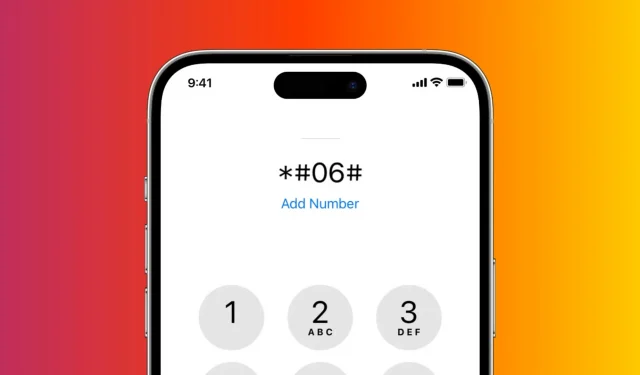
國際移動設備標識符 (IMEI) 是每部 iPhone 的唯一標識符。了解您的 IMEI 號碼對於防止您的設備被盜或丟失非常重要,因為它有助於跟踪和定位您的手機。
在本文中,我們將向您展示 7 種不同的方法,只需幾個簡單的步驟即可查找 iPhone 的 IMEI 號碼。無論您是想獲取保修信息還是報告手機丟失,我們都能滿足您的需求。
當您可能需要 IMEI 時
要檢查您的 iPhone 是正品還是假貨:使用 IMEI 號碼和 Apple 官方網站,您可以了解您的 iPhone 是真品還是假品、是否有有效的購買日期以及是否有有效的維修和保修。稍後會詳細介紹這一點。
幫助警方找到您被盜的 iPhone:如果您丟失了 iPhone 或 iPhone 被盜,警方會要求您提供 iPhone 的 IMEI 號碼以便追踪它。
要執行運營商解鎖:如果您想要購買第三方運營商解鎖,則需要 IMEI 或 MEID 號碼,以便您可以將 iPhone 與出廠設置的運營商不同的運營商一起使用。
如果您有 iPhone,請查找 IMEI 號碼
如果您有 iPhone 或 iPad,只需使用以下方法之一即可找出其 IMEI 號碼。如果沒有,請跳至下一個標題。
從“設置”應用程序
- 打開“設置”應用程序並轉到“常規”>“關於”。
- 向下滾動,您將看到 IMEI 號碼。筆記。如果您在 iPhone 上使用兩張或更多張 SIM 卡,您將看到額外的 IMEI 號碼。
- 觸摸並按住 IMEI 字段以從此處複製它。
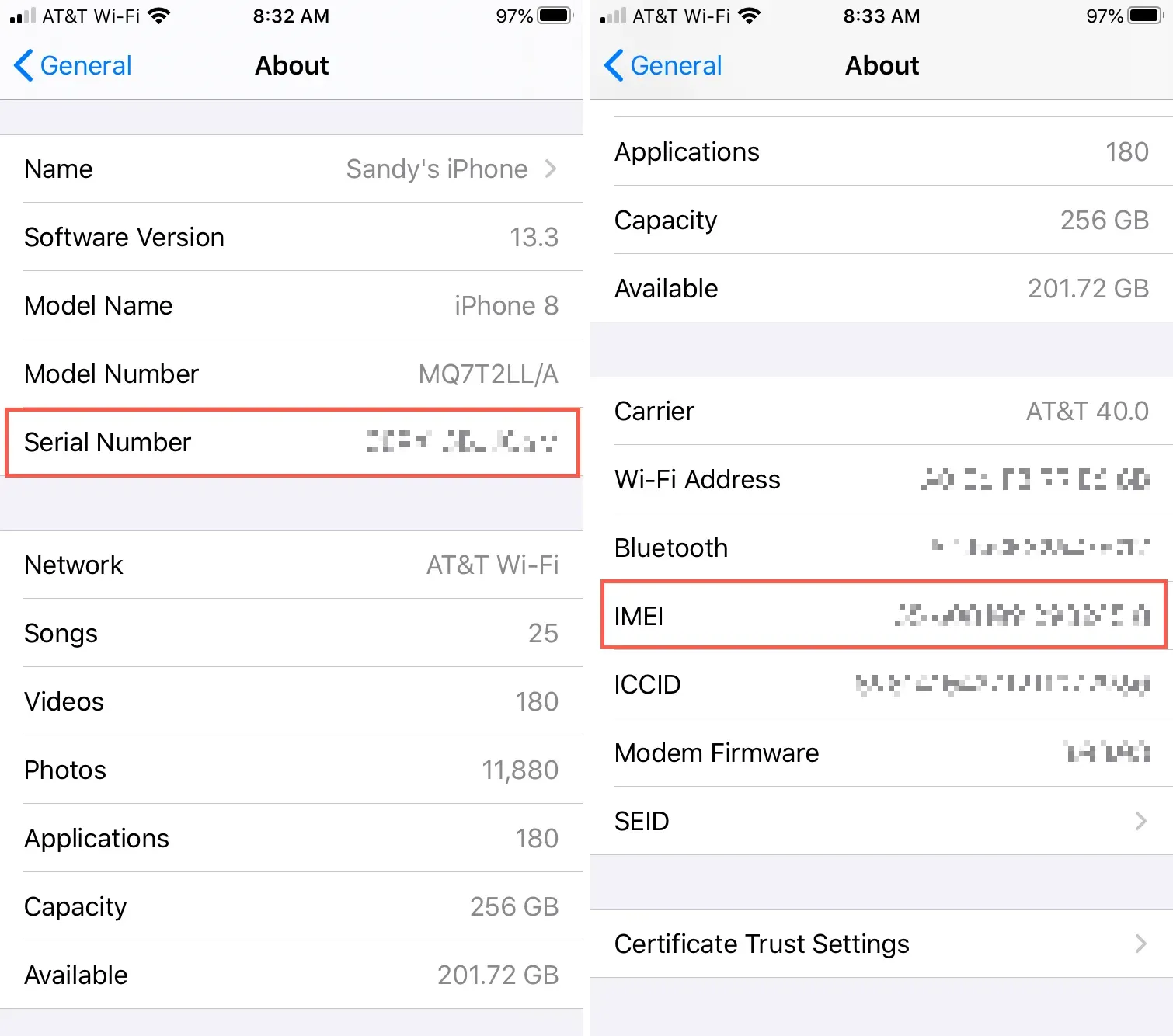
使用電話應用程序
- 打開 iPhone 上的“電話”應用程序,然後轉到“鍵盤”部分。
- 輸入*#06#,將會出現一個界面,其中包含您iPhone的EDI、IMEI號碼和MEID號碼。遺憾的是,您無法從此處輕鬆複製 IMEI 號碼。
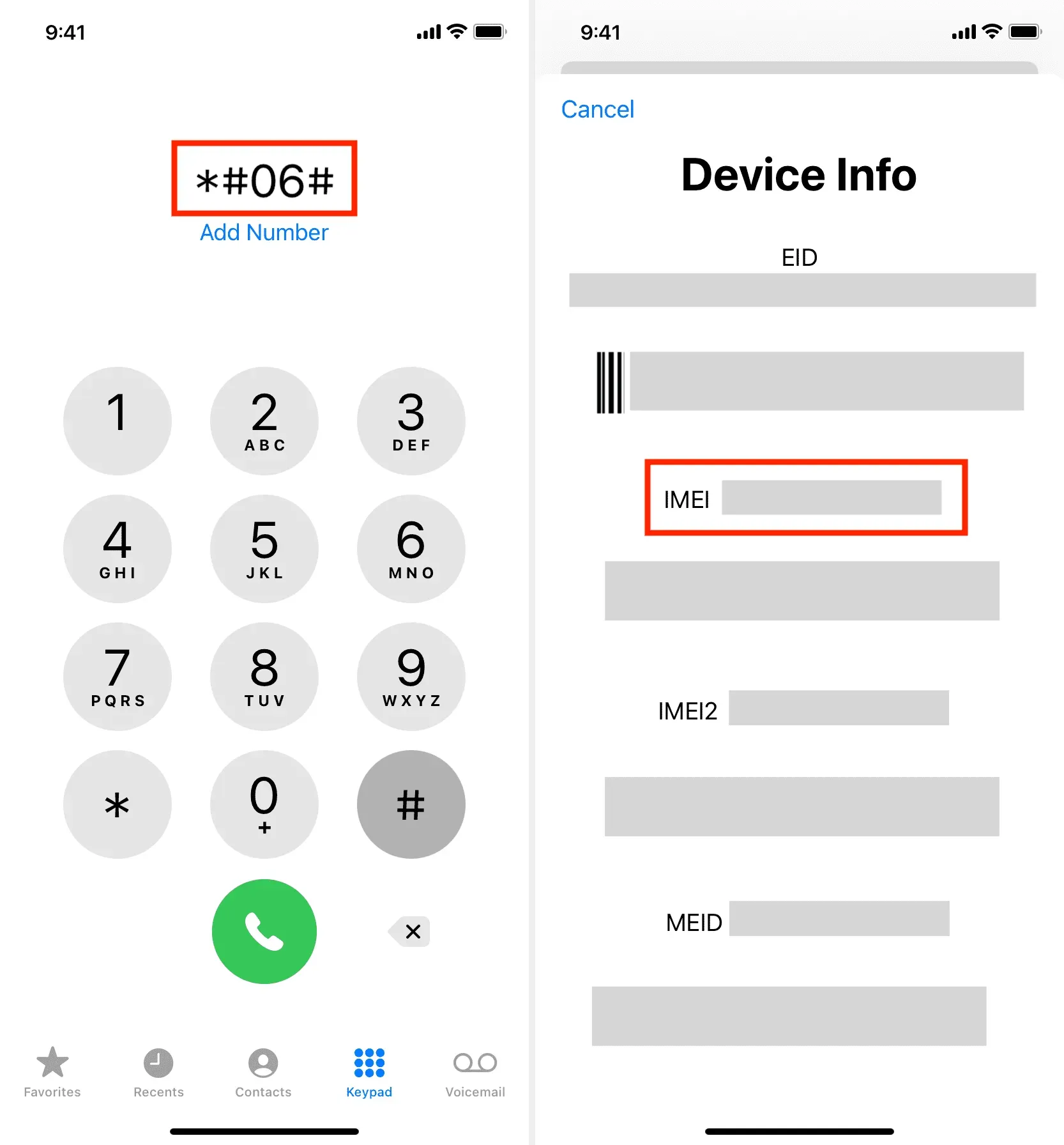
查看 SIM 卡托盤內部或 iPhone 背面。
- 使用 SIM 彈出工具取出 iPhone 6S 或更新機型的 SIM 托盤,您將看到上面的 IMEI 號碼。筆記。在美國購買的 iPhone 14 沒有物理 SIM 卡插槽。
- 對於 iPhone 5–iPhone 6,您可以在設備背面找到 IMEI 號碼。
- 對於 iPhone 3G 至 iPhone 4S,序列號和 IMEI 可在 SIM 卡托盤上找到。
- 如果您擁有第一部 iPhone,您會發現設備背面刻有序列號和 IMEI。
使用計算機查看 iPhone 的 IMEI 號碼
- 使用電纜將 iPhone 連接到 Mac 或 PC。
- 打開 Mac 上的 Finder 或 Windows PC 上的 iTunes,然後找到您的設備。
- 雙擊您的 iPhone 型號名稱,它將顯示 IMEI 號碼。
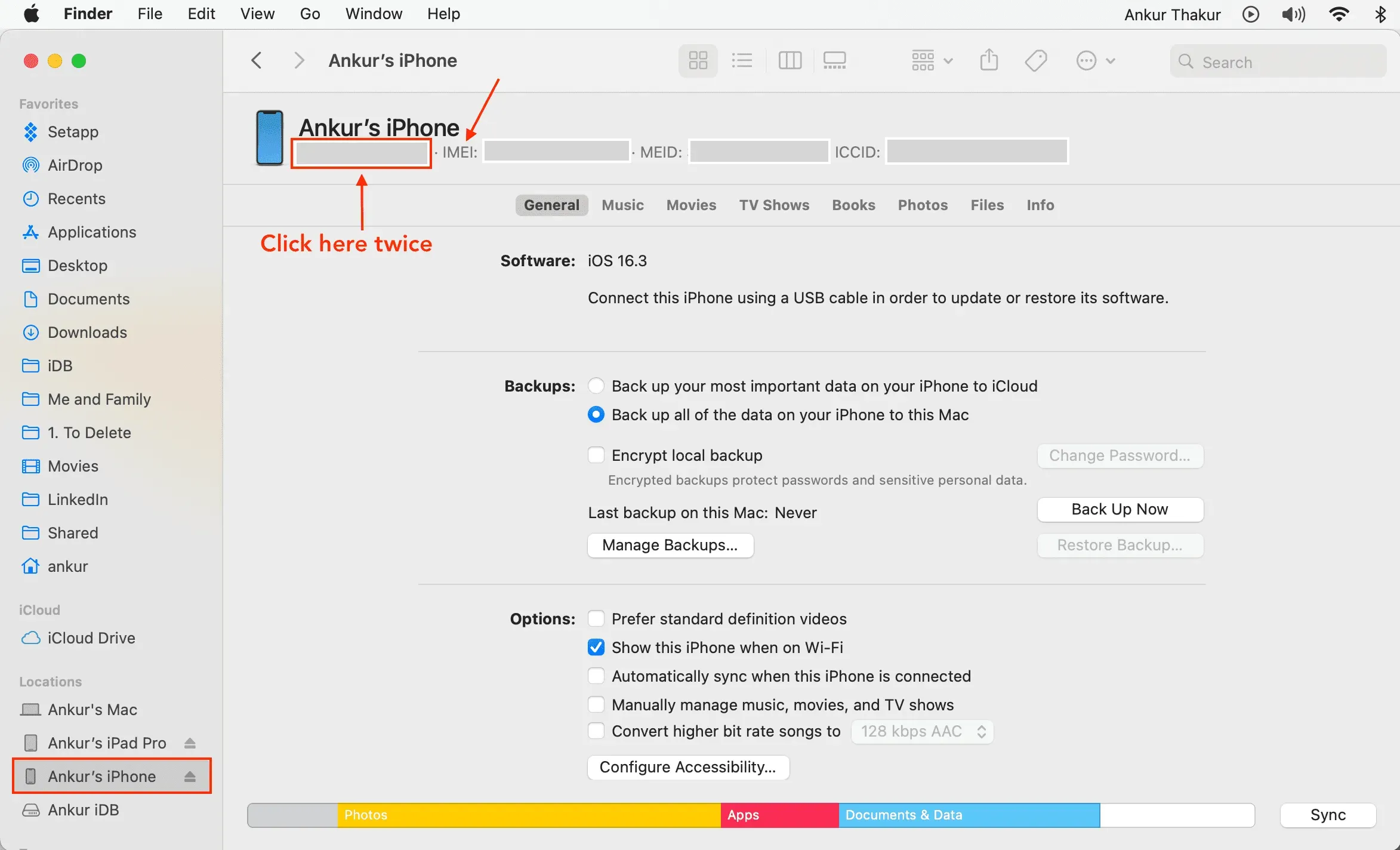
如果您沒有攜帶 iPhone,請查找 IMEI 號碼
如果您的 iPhone 丟失、被盜或無法開機,您可以使用以下方法之一來顯示其 IMEI 號碼。
使用另一台 Apple 設備
- 在另一部 iPhone 或 iPad 上打開“設置”應用。
- 點擊頂部您的名字。
- 向下滾動到設備部分並選擇其中之一。在下一個屏幕上,您將看到 IMEI 號碼。
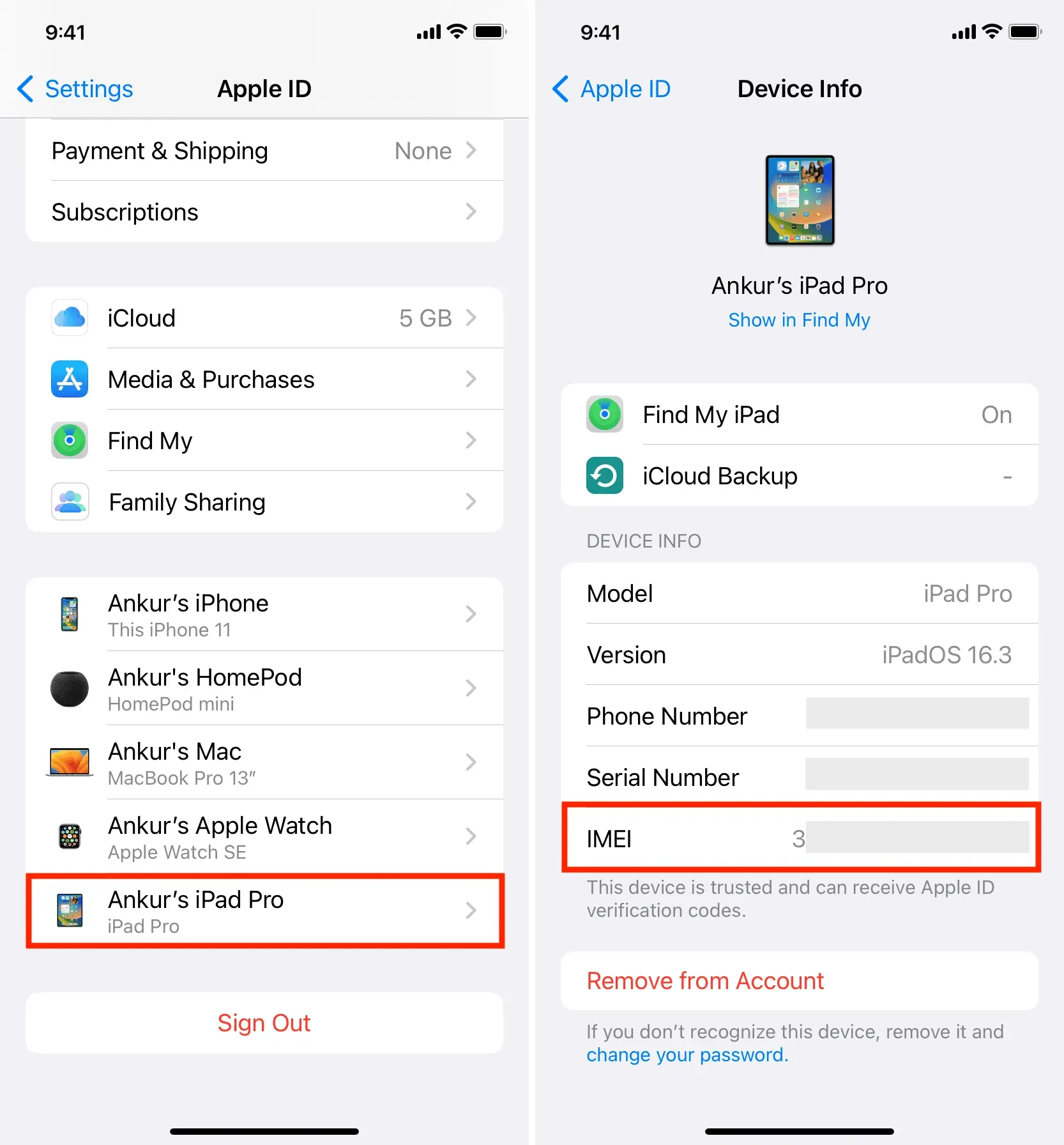
在蘋果網站上查看
- 訪問官方Apple ID 網站並使用您的 Apple ID 登錄。
- 選擇“設備”並選擇您的 iPhone 或 iPad。
- 將出現一個小彈出窗口,其中包含包括您的 IMEI 號碼在內的信息。
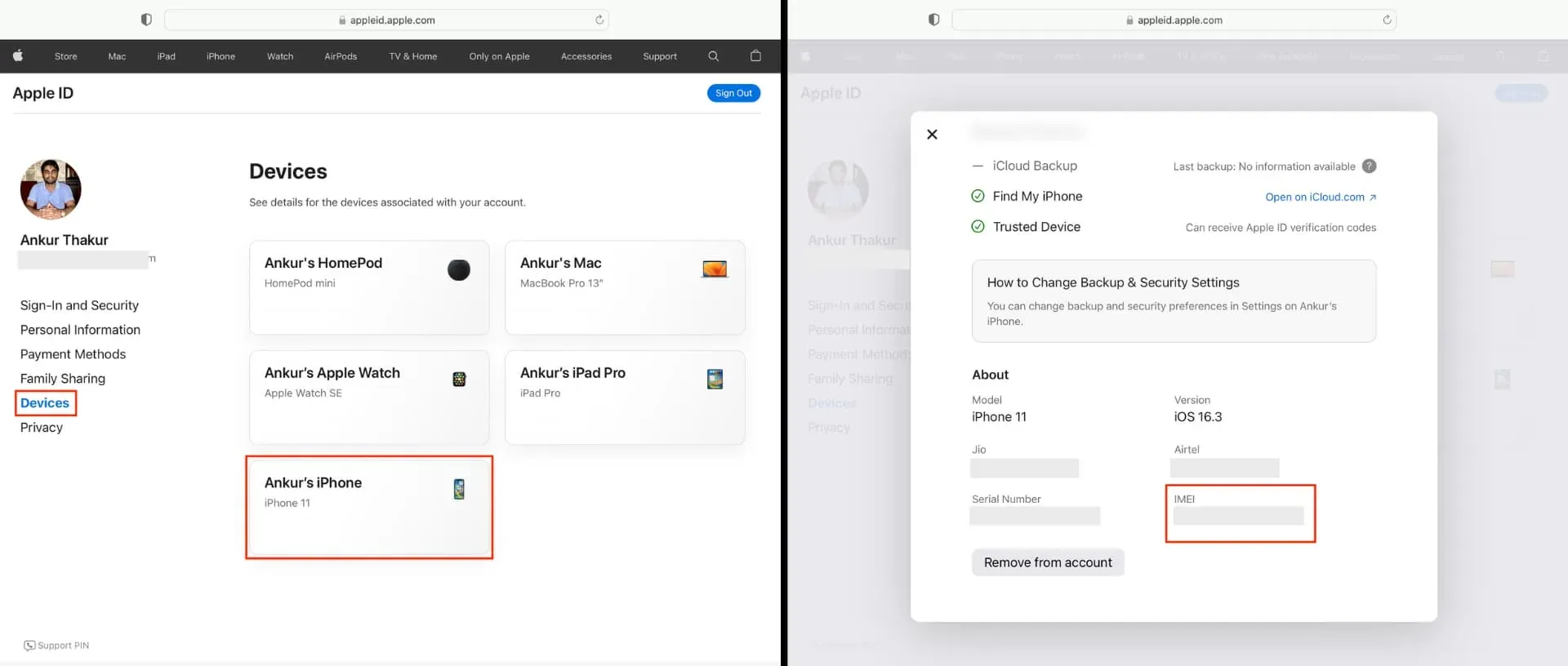
在 iPhone 或 iPad 包裝盒上查找 IMEI
如果您沒有攜帶設備,但保留了購買設備時的包裝,則序列號和 IMEI 將顯示在包裝盒背面的條形碼上。
使用 IMEI 號碼來驗證您的 iPhone 的真偽和保修範圍。
- 訪問Apple CheckCoverage 網站。
- 輸入您的 iPhone 的 IMEI 號碼(確保數字之間沒有空格)。
- 輸入正確的驗證碼並單擊繼續。
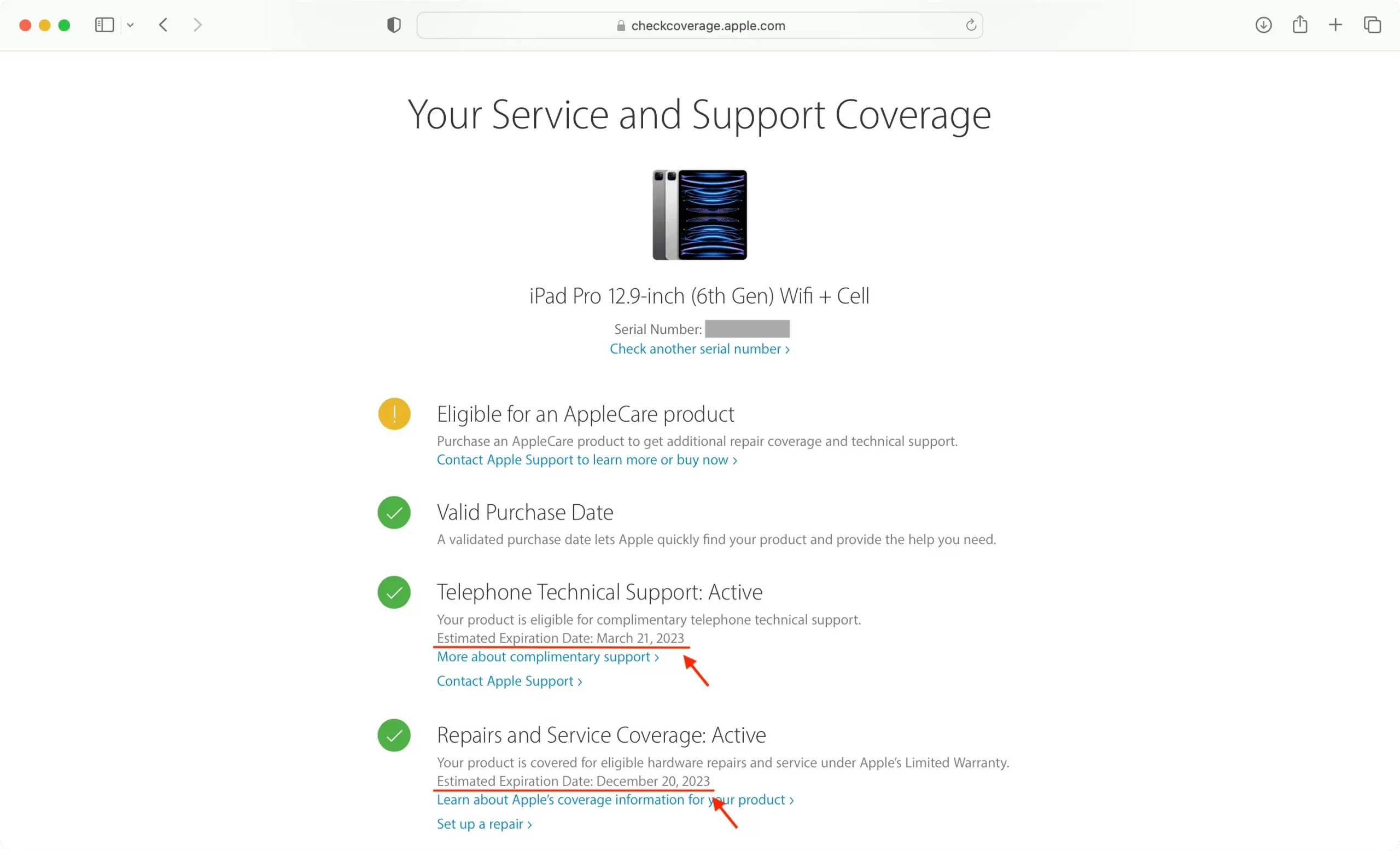
如果您的 iPhone 是原裝手機,您將看到有關它的各種信息,例如型號名稱、設備是否具有有效的購買日期以及手機的支持、維修和服務狀態。



發佈留言